Trápi vás pomalý PC? Skúste tieto triky, aby ste zrýchlili váš počítač. Bude potom ako nový!
Pomalé PC nepoteší nikoho, no netreba hneď myslieť na najhoršie. Tieto triky vám pomôžu problém rýchlo vyriešiť a zrýchliť váš počítač.

Pomalý počítač určite nikoho nepoteší, no ak sa s týmto problémom stretnete, ešte nie je dôvod investovať do novej mašiny.
Samozrejme, že niekedy je na vine aj starý hardvér a v takýchto prípadoch sa kúpa nového počítača alebo notebooku stáva nevyhnutnou. Ešte než pôjdete do elektra skúste tieto jednoduché triky, ktoré vám môžu zlepšiť fungovanie počítača. Pozrite sa, ako ho môžete zrýchliť.
Ako zrýchliť pomalý počítač? Toto vyskúšajte ešte predtým, ako ho pošlete na onen svet
Uvoľnite si miesto
Ak už používate počítač nejaký ten piatok, pravdepodobne v ňom máte veľa súborov alebo programov. Operačný systém potrebuje nejaké voľné miesto na to, aby mohol správne pracovať. Ak teda máte voľných len niekoľko GB miesta, odporúčame počítač vyčistiť.
Ako prvé odporúčame otvoriť zložku stiahnutých súborov. Mnohé prehliadače ukladajú súbory práve tam, ak si nezvolíte inak. Postupom času sa môže v stiahnutých súboroch nakopiť veľa veľkých vecí, na ktoré časom zabudneme. Rovnako to platí aj o priečinkoch obrázky, hudba alebo videá. Označte súbory ktoré už nepotrebujete a vymažte ich. Nezabudnite si potom vyprázdniť aj kôš. Mimochodom, možno ste to nevedeli, ale existuje funkcia, ktorá bude tieto súbory odstraňovať automaticky a za vás. Volá sa Senzor úložiska. K tejto funkcii sa dostanete pomocou cesty Nastavenia – Úložisko – Senzor úložiska, kde si budete môcť nastaviť napríklad, aby počítač odstraňoval stiahnuté súbory napríklad každý týždeň alebo mesiac. Rovnako je k dispozícii aj funkcia na automatické vyprázdňovanie koša.
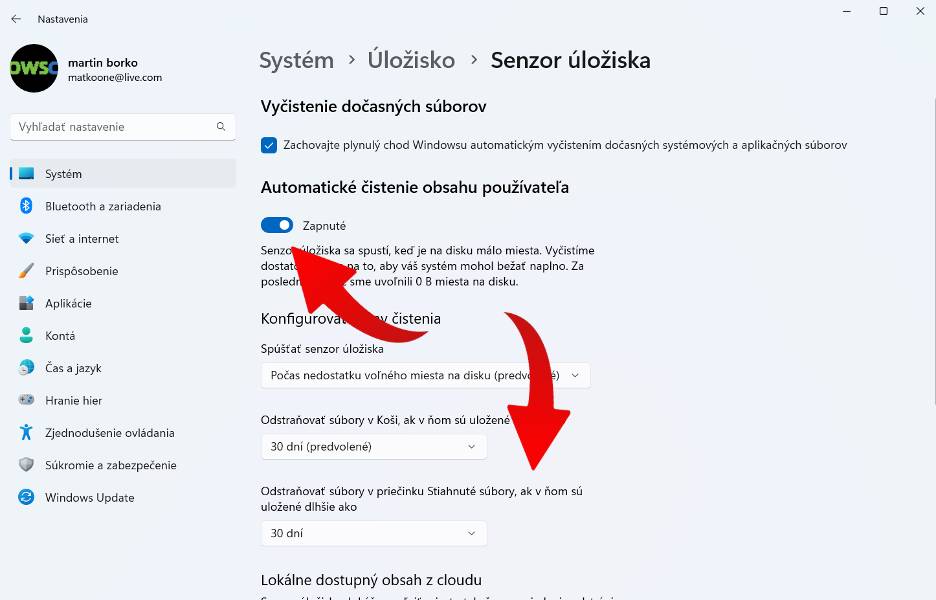
Pre tých, ktorí nevedia, tak na udržanie dobrého výkonu počítača a minimalizáciu sekania a pomalej odozvy je odporúčané mať aspoň 10-20% celkového úložného miesta voľného.
Neprehliadnite

Zbavte sa programov, ktoré nepoužívate
Ďalším spôsobom ako uvoľniť miesto je odstránenie nepoužívaných programov. Otvorte si nastavenia a v nich nájdete možnosť nainštalovaných aplikácií. Po jej otvorení sa vám zobrazí zoznam všetkých programov v zariadení. Ak ste našli medzi programami také, ktoré ste nepoužili tak dlho ako je rok, zbavte sa týchto programov a aplikácií.
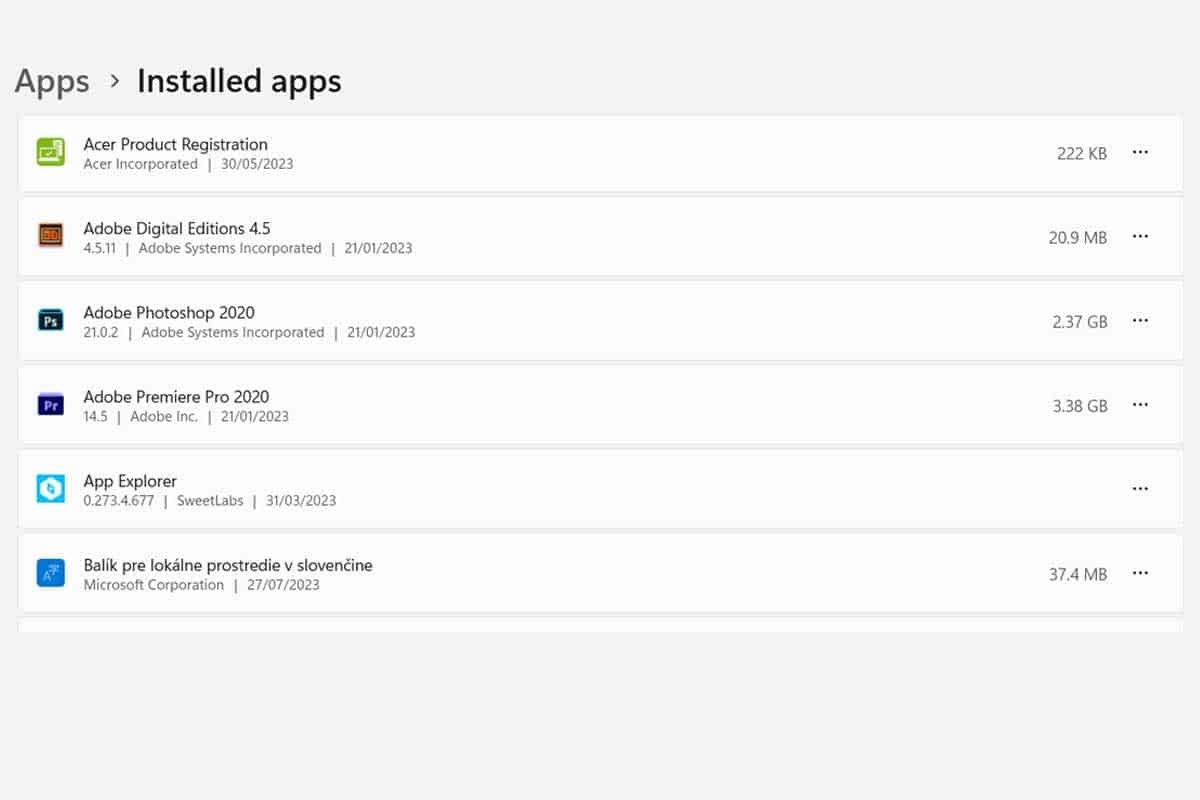
Hlavne moderné hry môžu s prehľadom zabrať niekoľko desiatok GB, preto by ste mali najväčšiu pozornosť venovať práve im. Prípadne môžete odstrániť dáta zo streamovacích aplikácií potom, ako si pozriete film či seriál, aby vám zbytočne nezaberal tento obsah úložný priestor.
Zapínanie aplikácií pri štarte
Ak máte Skype, Discord, Steam, alebo ďalšie podobné platformy, určite ste si všimli, že sa zapínajú hneď ako naštartujete počítač. Podobné programy môžu spomaliť zariadenie hneď od začiatku, ak ich musí zapnúť niekoľko. V nastaveniach aplikácií si však viete vybrať, ktoré aplikácie by sa mali zapínať na začiatku a ktoré nie.
Otvorte si nastavenia a na spodku nájdete možnosť zapnutia aplikácií pri spustení.
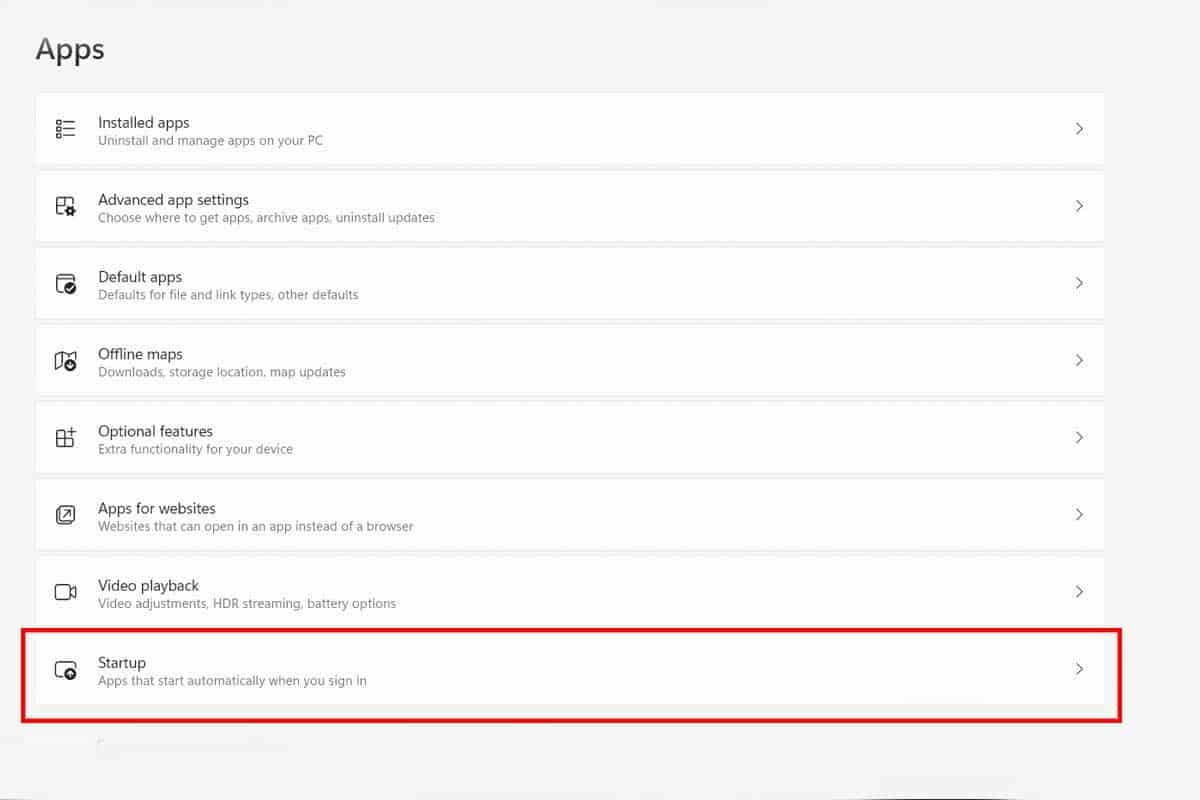
Kliknite na ňu a opäť sa vám zobrazí menu s nainštalovanými aplikáciami, ktoré sa môžu zapínať pri štarte počítača.
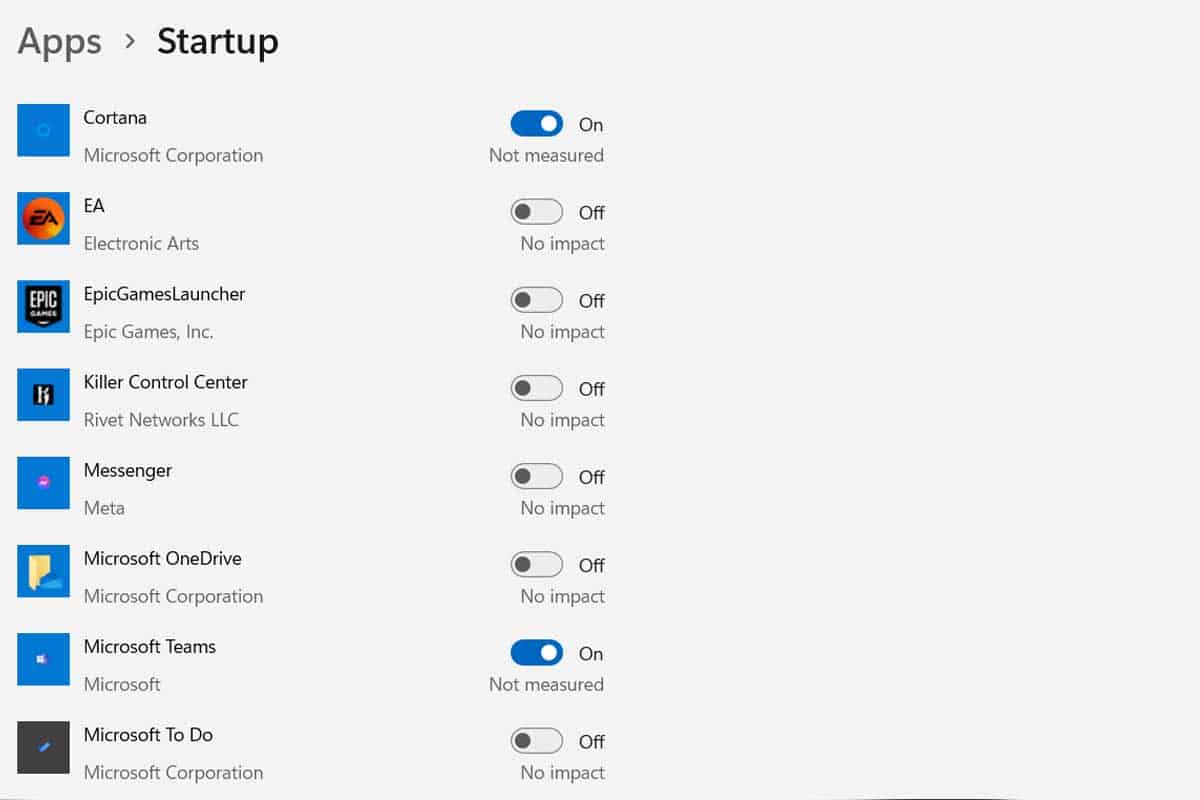
Tu je rozhodnutie len a len na vás. Ak máte problém s pomalým výkonom odporúčame ponechať len tie najnutnejšie programy. Inak by ste mali vypnúť štart pri zapnutí všetkým aplikáciám, okrem antivírového programu. Ak vás okrem iného zaujíma i dopad, ktoré aplikácia viac a ktoré menej zaťažujú štart počítača, tak k tejto informácii sa dostanete cez Správcu úloh, resp. aplikácií (ctrl+shift+esc).
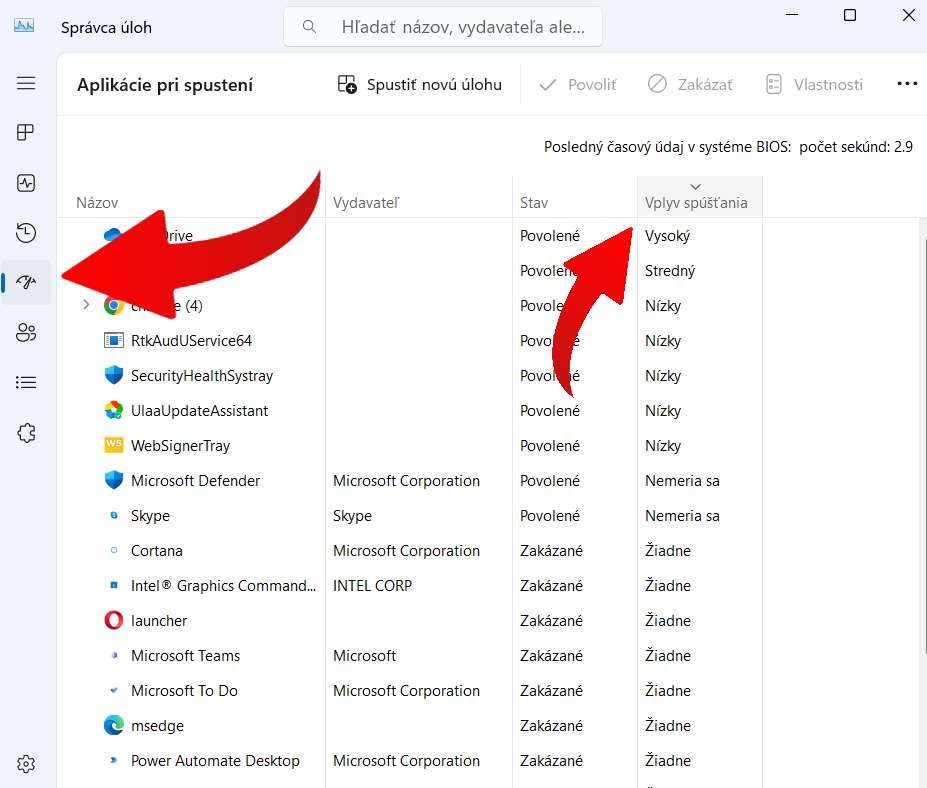
Máte spustených príliš veľa aplikácií v jednom momente
Rovnako ako v prípade smartfónov, tak aj počítače majú obmedzený výkon. Preto by ste sa mali pozrieť na to, aké programy vám bežia v danom momente a koľko výkonu potrebujú alokovať, aby mohli fungovať. K tejto informácií sa dostanete cez Správcu aplikácií (ctrl+shift+esc).
Máte neaktuálne ovládače
Možno ste to nevedeli, ale kvantum problémov so sekaním či pomalými reakciami, môžu spôsobiť zastaralé ovládače. Pre tých, ktorí nevedia, tak ide o softvér, ktorý riadi chod jednotlivých komponentov zariadenia. Tieto ovládače stačí väčšinou aktualizovať, aby váš počítač bežal plynulo a fungoval, ako má.
Problémy môže spôsobiť aj nedostatok RAM pamäte
RAM pamäť je dočasnou pamäťou, ktorá pracuje s aktuálne spustenými aplikáciami a ďalším softvérom. Niekedy nám ale môže táto pamäť chýbať. No málokto vie, že si môžeme aktivovať takzvanú virtuálnu RAM pamäť. V tomto prípade síce nejde o „skutočnú“ RAM, ale o časť úložného priestoru, ktorý možno premeniť na RAM. A hoci táto „falošná“ RAM pamäť nie je tak rýchlou, no môže dopomôcť k tomu, aby vám počítač fingoval lepšie.
K tejto funkcii sa dostanete potom, ako si otvoríte Nastavenia počítača. Následne choďte do sekcie Systém a Informácie. Otvorte si potom Pokročilé nastavenia (resp. Rozšírené nastavenia systému) a kliknite na možnosť Výkon. Na karte Spresniť budete môcť zapnúť Virtuálnu pamäť, resp. ju zväčšiť.
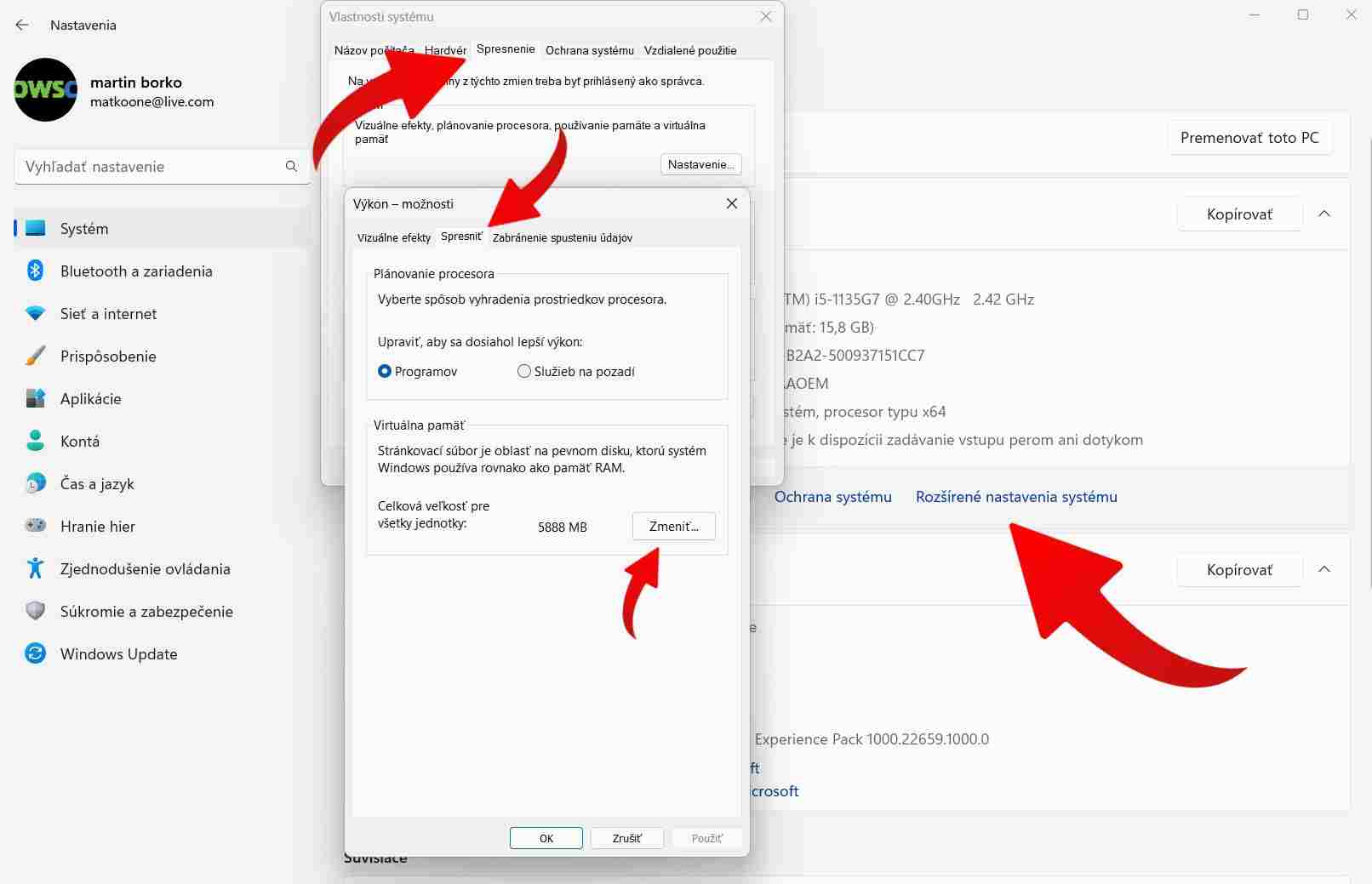
Malvér
Ak sa počítač spomalil zo dňa na deň, pravdepodobné je aj to, že sa vám nejakým spôsobom dostal do zariadenia malvér. Škodlivé softvéry si berú citeľnú časť vášho výkonu, čo vedie k pomalému počítaču, sekaniu a ďalším problémom…
Článok pokračuje na ďalšej strane.























Komentáre